Seiring waktu, banyak ikon pemberitahuan bar tugas yang tidak sah atau usang dapat muncul di halaman 'Sesuaikan pemberitahuan' atau 'Pilih ikon mana yang muncul di Taskbar' dengan ikon yang tidak sah atau hilang.
Sesuaikan Dialog Pemberitahuan dengan entri usang
Artikel ini menerangkan cara membersihkan senarai item masa lalu dan semasa dalam dialog Customize Notifications di Windows. Maklumat dan skrip di sini berlaku untuk semua versi Windows, termasuk Windows 10.
Cara Menghapus Ikon Pemberitahuan Sesuaikan di Windows
Pilihan 1: Menghapus ikon Sesuaikan Pemberitahuan Menggunakan Skrip
Berikut adalah VBScript (untuk Windows Vista, 7, 8 dan 10) yang membersihkan ikon pemberitahuan suaikan untuk anda.
- Tutup semua program yang anda jalankan.
- Muat turun jelas-pemberitahuan-items.zip
- Buka zip dan jalankan jelas-pemberitahuan-item.vbs fail skrip. Ia membersihkan item Customize Notifications, memulakan semula shell Explorer secara automatik.
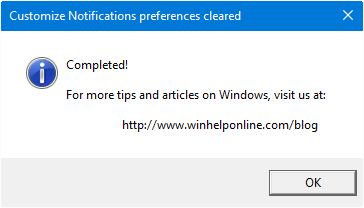 Berikut adalah bagaimana tampilan dialog pemberitahuan ubah suai ('Pilih ikon mana yang muncul di Taskbar') seperti setelah membersihkan entri usang.
Berikut adalah bagaimana tampilan dialog pemberitahuan ubah suai ('Pilih ikon mana yang muncul di Taskbar') seperti setelah membersihkan entri usang. 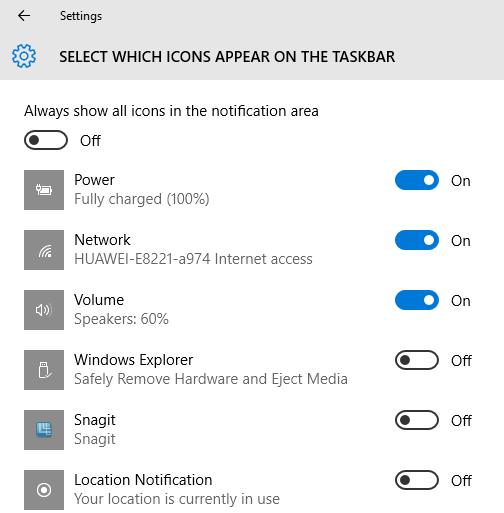
Sesuaikan Dialog Pemberitahuan, setelah membersihkan. Program akan menambahkan semula ikon mereka.
Anda dapat melihat bahawa ikon kosong yang muncul di sebelah kiri, juga tetap. ( Bandingkan Ragut ikon .)
Pilihan 2: Menghapus ikon Sesuaikan Pemberitahuan secara manual
Untuk membersihkan senarai item Customize Notifications secara manual menggunakan Registry Editor, ikuti langkah-langkah berikut:
- Buka Pengurus Tugas dengan menekan Ctrl + Shift + Esc
- Keluar (jangan mulakan semula) shell Explorer dengan bersih. Lihat arahan untuk Windows Vista / 7 , Windows 8 & 10
- Pada ketika ini, Taskbar dan ikon desktop anda tidak akan kelihatan. Dari menu Fail Task Manager, lancarkan Registry Editor (
regedit.exe) - Dalam Editor Pendaftaran, arahkan ke cawangan berikut:
HKEY_CURRENT_USER Software Classes Local Settings Software Microsoft Windows CurrentVersion TrayNotify
- Padamkan dua nilai iaitu Strim Ikon dan StrimIcons Terakhir
- Keluar dari Editor Pendaftaran.
- Dari menu Fail Task Manager, lancarkan
Explorer.exe. Ini memulakan shell Windows sekali lagi.
Shell Windows adalah antara muka pengguna grafik untuk sistem operasi Microsoft Windows. Elemen utamanya terdiri daripada desktop, bar tugas, menu Mula.
Ini akan membersihkan ikon dulang pemberitahuan yang anda sesuaikan di Taskbar.
Satu permintaan kecil: Sekiranya anda menyukai siaran ini, sila bagikan ini?
Satu bahagian 'kecil' dari anda akan sangat membantu perkembangan blog ini. Beberapa cadangan hebat:- Pin ia!
- Kongsi ke blog kegemaran anda + Facebook, Reddit
- Tweet!